3D 雲形線由多個工作點、草繪式點、3D 空間中的點或使用「包括」指令從 2D 草圖投影的點建構而成。
標註和約束
在作用中的 3D 草圖中,可使用以下一種或數種方式編輯 3D 雲形線:
- 拖曳雲形線擬合點或端點以調整其位置。
- 加入約束以控制雲形線與其他幾何圖形間的關係:
- 在雲形線端點與 3D 草圖中的另一條曲線之間放置相切約束。
- 加入重合約束,然後分離並重新貼附雲形線的端點。
- 在雲形線中插入點,然後將約束加入至其他幾何圖形以重塑雲形線的造型。
- 將無單位標註加入至相切控點,以控制控點與雲形線相切的距離。從標註 1.0 開始,並觀察將其變更為 0.5 或 2.0 後的效果。
- 在雲形線端點和其他草圖幾何圖形間加入標註。
按一下右鍵選項
以滑鼠右鍵按一下雲形線,以使用關聯式功能表選項:
- 使用「顯示曲率」協助觀察配合方式之間的差異,然後使用「配合方式」依需要變更雲形線的曲率。
- 使用「轉換為 CV 雲形線」,將雲形線變更為控制頂點雲形線。
- 使用「擬合方式」調整雲形線在點之間的轉移方式。
- 使用「插入點」在雲形線上加入造型點。
- 使用「分割雲形線」在某一雲形線點切割雲形線。
- 使用「封閉雲形線」,經由接合雲形線的起點和終點建立一個封閉的迴路。
- 使用「雲形線張力」經由滑棒控制來調整雲形線的鬆緊程度。
- 使用「啟用控點」調整控點長度,從而透過變更雲形線與控點相切的距離來修改雲形線的造型。
使用控點調整雲形線相切
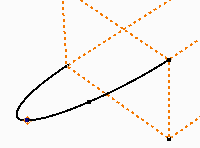
使用關聯式功能表上的選項,可調整 3D 雲形線的相切。控點與端點或雲形線擬合點相點。您可以使用相切控點來調整雲形線的造型。
藉由拖曳掣點調整控點長度,來修改雲形線與控點相切的距離。可標註和約束控點,以控制其長度和方位,這樣可控制指定配合點處的雲形線權值。
您可以顯示 3D 雲形線的曲率,並查看對相切控點所做調整的效果。
拖曳或加入標註以調整相切
|
|
|
使用 3D 移動/旋轉來調整 3D 雲形線的相切
 |
3D 座標的三向軸顯示 X、Y 和 Z 平面。紅色箭頭表示 X 軸線,綠色箭頭表示 Y 軸線,藍色箭頭表示 Z 軸線。按一下三向軸的任意部份來設定移動。 第一次會將三向軸定位於 0,0,0,但是之後,將會記住其位置。 |
- 在 3D 雲形線控點上按一下右鍵,然後選取「3D 移動/旋轉」。3D 三向軸位於擬合點上。
- 旋轉視圖,以查看三向軸。
- 選取三向軸段,以相對於所選幾何圖形輸入值。
- 按一下箭頭,沿所選軸線移動。
- 按一下箭頭軸,以輸入繞所選軸線的旋轉角度。
- 按一下平面,以輸入該平面上的距離。第三個平面不可用。
- 按一下三向軸圓球,在所有三個軸線中輸入距離。
- 如果需要,按一下「重新定位三向軸」,以僅輸入三向軸的座標,而不輸入草圖幾何圖形的座標。
- 按一下「確定」以退出。
